 Сегодня в нашей статье речь пойдет об одном очень интересном приложении. Это IPTV Player – программа, при помощи которой можно бесплатно смотреть телевидение. Мы немножко обсудим ее, поговорим об установке и настройке, а в самом конце странички вы сможете бесплатно скачать ТВ Плеер с Украинскими каналами на компьютер или ноутбук.
Сегодня в нашей статье речь пойдет об одном очень интересном приложении. Это IPTV Player – программа, при помощи которой можно бесплатно смотреть телевидение. Мы немножко обсудим ее, поговорим об установке и настройке, а в самом конце странички вы сможете бесплатно скачать ТВ Плеер с Украинскими каналами на компьютер или ноутбук.
Скачиваем и устанавливаем программу
В первую очередь нам нужно скачать саму программу. Делать это, естественно, нужно на официальном сайте, хотя бы для того, чтобы не заразить свой компьютер вирусом:
- Итак, запускаем наш браузер и переходим на домашнюю страничку загрузки IPTV Player.
- Скачиваем программу и запускаем ее, сделать двойной левый клик по полученному файлу.
- На первом этапе инсталляции нам нужно просто нажать кнопку «Далее».
- После этого нам предложат установить какое-либо дополнительное программное обеспечение. Отказываемся от него, нажав кнопку «Пропустить». Порой таких окон может быть несколько — это единственный способ обеспечения развития бесплатной программы.
- После этого запустится уже и сам инсталлятор. Для того чтобы сменить каталог назначения мы можем установить соответствующую галочку.
- После этого нам снова попытаются «варить» Яндекс.Браузер. Устанавливаем переключатель в положение «Настройка параметров» и отключаем ненужное ПО.
- В результате всех этих манипуляций появится желанная кнопка «Установить». Жмем на нее и запускаем процесс установки IPTV Player с Украинскими каналами.
- Дожидаемся завершение процесса и жмем кнопку готово.
Теперь мы можем переходить уже к работе с программой.
Настраиваем ТВ плеер
После того как нам удалось установить ТВ плеер с Украинскими каналами давайте разберемся, как его настроить и использовать. А делается это следующим образом:
- Запускаем приложение, нажав на ярлык, который автоматически появится на рабочем столе вашего компьютера.
- Выбираем город и страну, каналы которой мы хотим посмотреть. В нашем случае это будет украинский Триолан.
- После этого программа запустится, и вы увидите список каналов, доступных на этой линии. Как видите, на скриншоте перечень Украинских каналов довольно широк. Выбираем любой из них и запускаем воспроизведение. Некоторое время нам придется подождать пока кэш подгрузится.
Также мы можем воспользоваться дополнительными функциями программы. Для начала давайте рассмотрим ее настройки.
- Во вкладке «Общие» мы можем указать папку для сохранения скриншотов или задать сетевой интерфейс.
- Пункт «Дополнительно» включает в себя настройку автозагрузки программы, активации использования графического адаптера для ускорения потока, подгонку видео по ширине экрана и показ часов.
- Меню «Канал» включает в себя название канала, выбор аудиодорожки и соотношения сторон.
- Последняя вкладка называется «О программе» и содержит в себе основные сведения о версии используемого IPTV Player.
Если мы нажмем правой кнопкой мыши по окну воспроизведения, то появится контекстное меню, в котором присутствует ряд дополнительных возможностей:
- Запуск полноэкранного режима «дублируется кнопкой [knopka]F[/knopka]».
- Запуск серфинга каналов.
- Фиксация приложения поверх всех окон.
- Отображение списка каналов.
- Меню управление, содержащее в себе подпункты:
- Воспроизведение и остановка трансляции.
- Активация записи и ее остановка.
- Режим работы записи в фоне.
- Создание снимка экрана.
- Отключение или включение звука.
- Смена аудиодорожки.
- Переключение между каналами.
Также тут присутствует меню настройки телепрограммы, планировщик заданий и общие настройки. В самом низу списка присутствует пункт сворачивания приложения в трей или выход из него.
Видеоинструкция
Для того чтобы закрепить свои знания по работе с TV Player мы рекомендуем вам посмотреть обучающее видео. В ролике автор подробно и наглядно показывает, как установить программу и как с ней работать.
В заключение
Вопрос установки и настройки TV Player для Украинских каналов на ваш компьютер полностью раскрыт, и мы заканчиваем свою пошаговую инструкцию. Если вам есть что сказать или спросить, сделать это можно при помощи, прикрепленной ниже форме. Мы рассмотрим и, при необходимости, ответим на каждый комментарий.

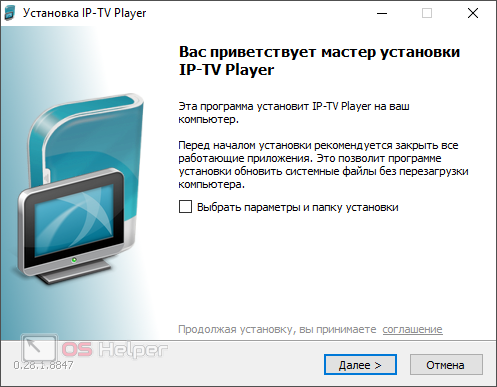

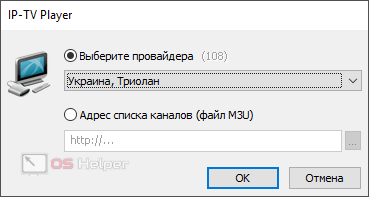
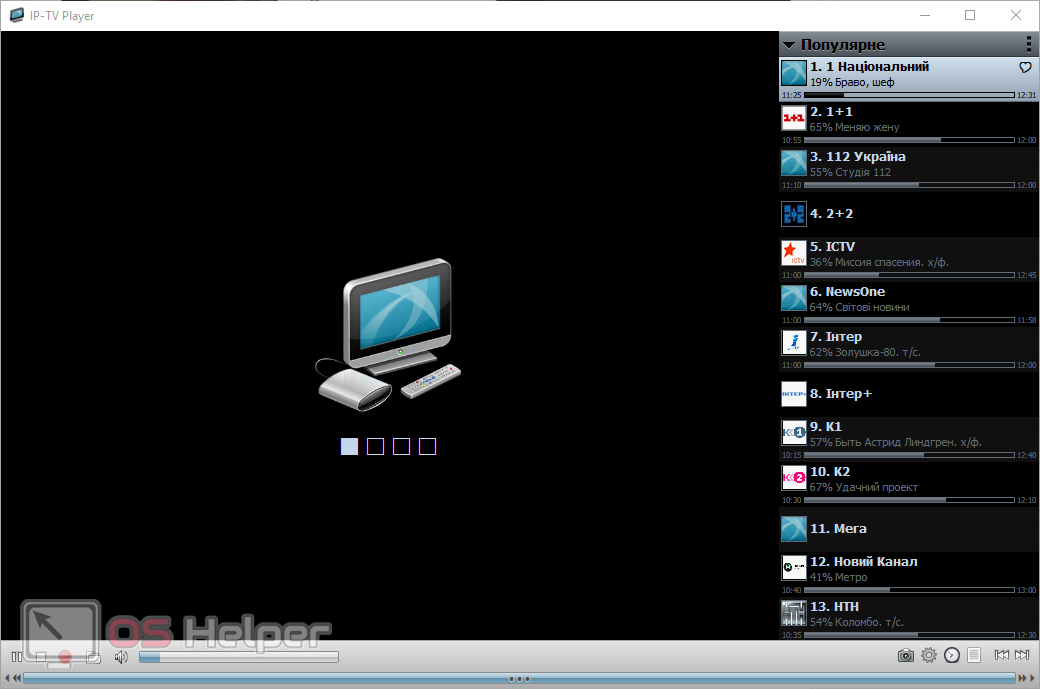
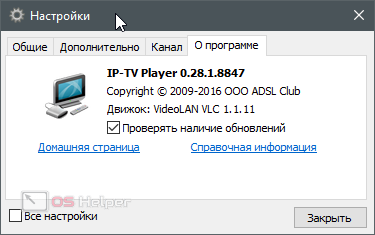
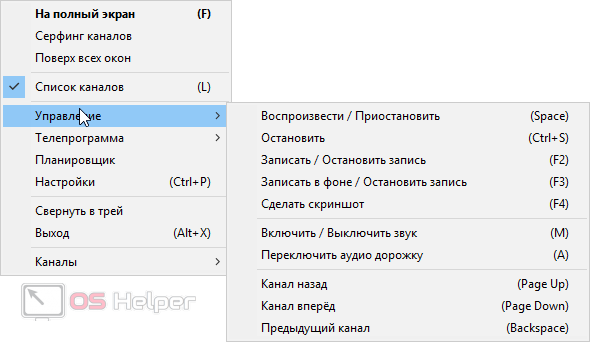








класный сайт
украинский триолан не показывает каналы вообще.может надо другой
У нас работает. Видимо, виноват ваш оператор.
Если в списке нет вашего провайдера то работать не будет! Я уже перепробовал всех.
Василий,спасибо большое. Все сделала. Появились каналы . Но даже,когда процент в кэш подгрузки 98-100% ,не запускается почему-то. Хотелось бы попроситься присоединиться к Вашей команде друзей,например,в ФБ,но кроме имени Василий ничего не знаю.
тупит, качнул у своего оператора m3u лист, чутка получше — но украиских каналов всё равно нет, наверное из-за того что Луганск
Я не соглсен
Новоселиця